Como usar o Spotify como alarme iPhone grátis em 2025
É sempre bom acordar com sua música favorita como alarme, certo? Certamente é meio chato começar o dia ouvindo o mesmo som de alarme que você usa há muito tempo. Mas e se as músicas que você deseja estiverem no Spotify e você não puder defini-las diretamente como alarme? é possível use Spotify como alarme iPhone grátis? Se você deseja conhecer as principais e alternativas formas de usar o Spotify como alarme para iPhone e Android gratuitamente, é só continuar lendo até o final deste artigo.
Guia de conteúdo Parte 1. Baixe Spotify Music como alarme para qualquer dispositivoParte 2. Como definir o Spotify como alarme para iOSParte 3. Como definir o Spotify como alarme para AndroidPerguntas frequentes sobre como configurar o Spotify como alarmeResumo
Parte 1. Baixe Spotify Music como alarme para qualquer dispositivo
O Spotify pode me acordar? Sim. Você pode usar o catálogo de 35 milhões de faixas do Spotify para definir seus próprios alarmes exclusivos com música. Como usar o Spotify como alarme grátis para iPhone ou Android? Se precisar de mais música como trilha sonora de despertar, você precisará usar um aplicativo de terceiros que possa baixar qualquer arquivo de música do Spotify que você desejar. Os downloads do Spotify serão salvos como arquivos locais no seu dispositivo e podem ser usados como som de alarme por meio de qualquer aplicativo de relógio.
AMusicSoft Spotify Music Converter vem ao resgate permitindo que você converta músicas do Spotify em sons de alarme que podem ser usados em vários dispositivos. O uso do AMusicSoft é muito importante, pois ele remova o DRM das músicas do Spotify. Se você não estiver familiarizado com DRM, é a principal razão pela qual os usuários estão sendo impedidos de configurar diretamente os itens do Spotify como um som de alarme. A principal responsabilidade do DRM é proteger os arquivos de serem produzidos, distribuídos e acessados ilegalmente em dispositivos que não são aprovados pelo sistema do Spotify. Felizmente, a remoção de DRM é uma das habilidades que o AMusicSoft é capaz de fazer.
Além disso, ele garante aos usuários que uma alta qualidade da música convertida é produzida para a melhor experiência de streaming. Além disso, AMusicSoft Spotify Music Converter pode trabalhar em uma velocidade até 5x mais rápida, para que qualquer processo possa ser concluído em apenas alguns minutos. Por fim, os formatos suportados incluem MP3, FLAC, AC3, WAV, AAC e M4A. Então, se você estiver usando um iPhone ou um dispositivo Android, o AMusicSoft Spotify Music Converter oferece a flexibilidade de definir suas músicas favoritas do Spotify como alarmes, tornando suas manhãs ainda mais agradáveis.
Para usar o Spotify como alarme iPhone grátis, precisamos converter arquivos de música para o formato MP3 primeiro. Vamos ver abaixo como usar o AMusicSoft Spotify Music Converter.
- Você deve começar com o download e instalação do AMusicSoft Spotify Music Converter. Em seguida, inicie o aplicativo no seu computador.
Download grátis Download grátis
- Após abrir o aplicativo, aguarde alguns minutos até que toda a sua coleção seja lida pelo conversor de música. Uma vez feito, você pode agora começar com o processo de upload. Basta copiar e colar o link das músicas que você selecionou ou simplesmente arrastá-las e soltá-las para um upload mais rápido.

- Dos formatos mencionados suportados no AMusicSoft, escolha um. Depois disso, selecione uma pasta de saída para salvar os resultados da conversão.

- Clique no botão Converter ao lado.

- Baixe os arquivos convertidos em seu computador, obtendo-os no menu Convertido acima.
Parte 2. Como definir o Spotify como alarme para iOS
Agora que tudo foi baixado com sucesso no seu dispositivo como arquivos locais com a ajuda do AMusicSoft Spotify Music Converter, agora você pode usar o Spotify como alarme para iPhone gratuitamente. As playlists e álbuns baixados podem ser movidos para o seu celular, que pode ser Android ou iPhone, apenas com o uso de uma unidade flash USB ou do aplicativo iTunes. Vejamos abaixo como usar o Spotify como alarme gratuito para iPhone também.
1. Defina Spotify como alarme diretamente no iOS
- Primeiro, procure o ícone Relógio no seu dispositivo e selecione-o.
- Dê uma olhada na barra de menu abaixo e certifique-se de selecionar a guia Alarme.
- Fazer isso abrirá a seção Alarme, na qual você deve tocar no botão mais para definir a hora do alarme. Você pode definir o horário que preferir.
- Nas opções abaixo, você verá quatro descrições: Repetir, Rótulo, Som e Adiar.
- Entre eles, clique na opção Som.
- Isso abrirá a janela da seção Som. Em seguida, clique no botão Escolher uma música.
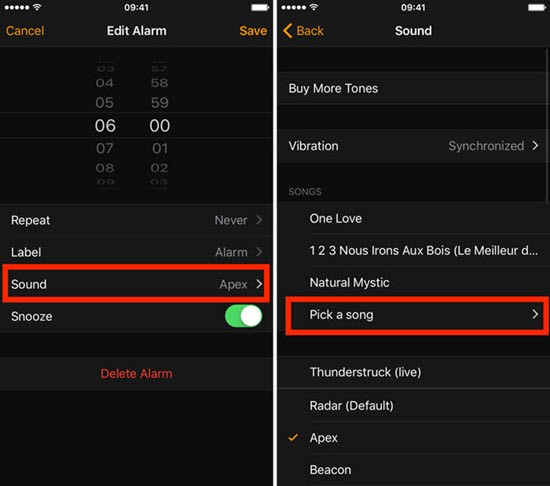
- Após alguns minutos, o local onde as músicas baixadas do Spotify são salvas será aberta.
- Escolha a música que você deseja definir como seu alarme.
- Após finalizar a seleção, clique no botão Salvar. Isso salvará todas as novas configurações que você fez.
2. Defina o Spotify como alarme com o despertador Kello
Na verdade, além de usar o aplicativo Relógio do iPhone, ainda existe outra maneira de usar o Spotify como alarme gratuito do iPhone. Se você não está familiarizado com o Kello Alarm Clock, também pode usar este aplicativo para definir músicas do Spotify como seu alarme gratuitamente. Este aplicativo pode ser usado não apenas no Spotify, mas também é compatível com Deezer e Tidal.
- Para começar, você deve primeiro ter o aplicativo Kello no seu iPhone. Na sua Play Store, procure o referido aplicativo e faça o download no seu celular. Aguarde até a instalação completa e, em seguida, inicie-o para iniciar o processo.
- Na interface principal do Kello, selecione a aba Alarme localizada na parte inferior.
- Depois que a janela da seção Alarme for aberta, toque rapidamente no botão de adição no canto inferior direito para adicionar um novo horário de alarme.
- Na seção abaixo, você pode ajustar as configurações do áudio.
- Logo em seguida, clique na opção Som.
- Isso exigirá que você selecione o aplicativo Spotify e forneça as credenciais da sua conta Premium.
- Depois de fazer isso, comece a navegar na sua lista de músicas e escolha o título da música que deseja usar como alarme.
- Não se esqueça de clicar no ícone de verificação no canto superior direito. Isso indicará que as configurações feitas foram salvas.
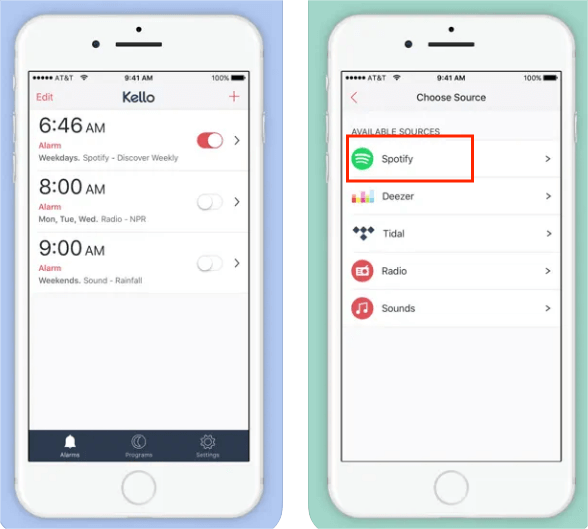
No entanto, este aplicativo Kello só pode ser utilizado se você tiver um Premium conta no Spotify e se você tiver uma conexão estável com a Internet para ativar sua coleção de músicas.
Você pode estar interessado: Como atualizar para Spotify Premium
Parte 3. Como definir o Spotify como alarme para Android
Já que você já sabe como usar o Spotify como alarme de iPhone grátis, desta vez, confira o procedimento de como fazer isso no dispositivo Android. Na verdade, isso é o mesmo que você faz no iPhone, porque você usará o mesmo aplicativo com quase os mesmos recursos.
1. Defina o Spotify como alarme diretamente no Android
- No seu dispositivo Android, toque no ícone Relógio na sua página inicial e aguarde alguns segundos até o seu lançamento completo.
- Na guia do menu na parte inferior, selecione a seção Alarme.
- Para adicionar um novo alarme, clique no botão de adição. Você pode definir qualquer configuração de tempo que desejar.
- Ligue o interruptor ao lado do botão Alarm Sound e clique no ícone Download em seguida.
- Em seguida, siga-o com a seleção do botão Adicionar novo.
- Logo em seguida, clique em Seu arquivo de som para ser direcionado para sua coleção de músicas do Spotify.
- Na lista, selecione a música que você deseja que seja seu alarme.
- Não se esqueça de clicar no botão Concluído no canto superior direito da janela.
Assim como no iPhone, sobre como usar o Spotify como alarme gratuito no iPhone, há também outra maneira de fazer isso em telefones Android além do aplicativo Despertador no seu dispositivo. Felizmente, também existem alguns aplicativos disponíveis que podem ser baixados do Google Play Store para definir suas músicas favoritas do Spotify como som de alarme.
2. Defina Spotify como alarme com SpotOn
Entre os aplicativos introduzidos na configuração do Spotify como alarme no Android, o SpotOn ganhou o respeito de muitos até agora. Isso se deve à sua interface simples e muito fácil de entender. Além disso, é conhecido como um dos melhores aplicativos que funciona em dispositivos Android. Para poder usar este aplicativo, você deve ter uma conta Spotify Premium e uma conexão com a internet. Se você tiver os dois, agora poderá usar este aplicativo seguindo as etapas abaixo.
- Comece com o download e instalação do aplicativo SpotOn em seu telefone Android.
- Depois disso, verifique se você está conectado com sua conta Spotify Premium.
- Você verá duas guias diferentes acima, a saber, Sleep e Wake.
- Escolha a guia Despertar para prosseguir com a configuração do alarme.
- O próximo passo seria clicar no botão Tap to Select Music. Depois de fazer isso, agora você pode selecionar qualquer título de música que deseja que seja o som do alarme.
Ao usar o SpotOn, você tem permissão para ativar um efeito de vibração assim que o tempo de alarme definido for atingido. Você também pode utilizar alguns efeitos, incluindo o efeito Fade e o recurso Shuffling.
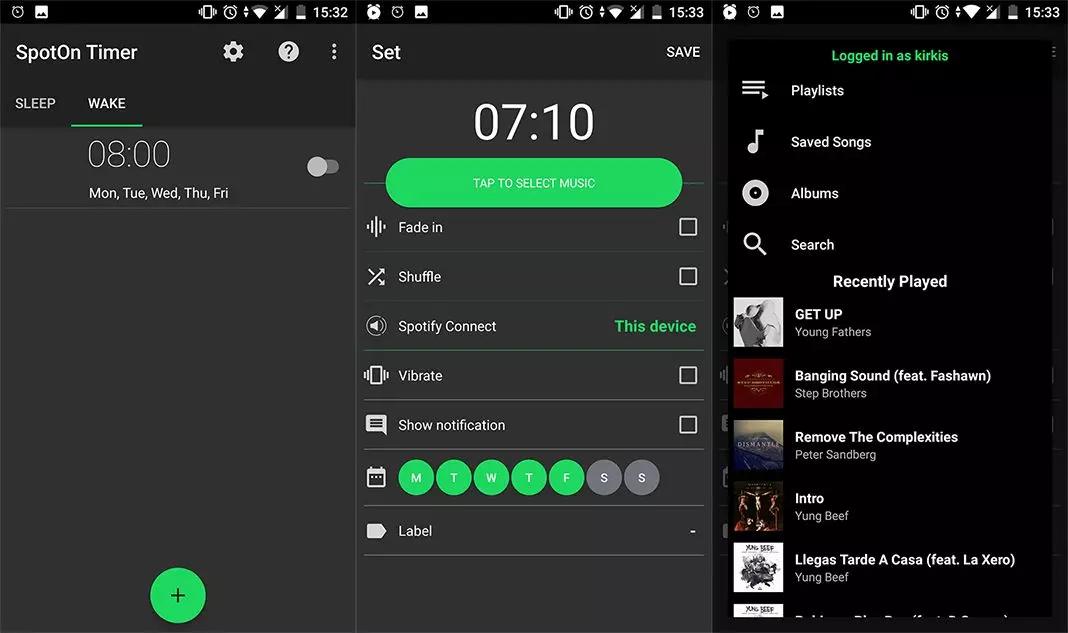
Perguntas frequentes sobre como configurar o Spotify como alarme
Q1: Alexa pode acordar você com o Spotify?
Sim. Você pode configurar músicas do Spotify como tons de alarme em alto-falantes inteligentes da Amazon integrados ao recurso Alexa por meio de comando de voz. Por exemplo, "Alexa, me acorde às 8h15 com a playlist Mellow Lofi Morning" ou "Alexa, me acorde às 6h30 com o happy moggie by louke's beats".
Tópicos relacionados: Como reproduzir a lista de reprodução do Spotify no Alexa?
Q2: Você pode definir o Spotify como alarme em seu telefone ou tablet Galaxy?
Os dispositivos Samsung Galaxy vêm com várias maneiras exclusivas de usar o Spotify, incluindo adicionar o Spotify aos seus alarmes diários, mensagens de texto e até mesmo sincronizar suas músicas com o smartwatch Samsung. Para usar esses recursos, certifique-se de que o Spotify esteja instalado no seu dispositivo.
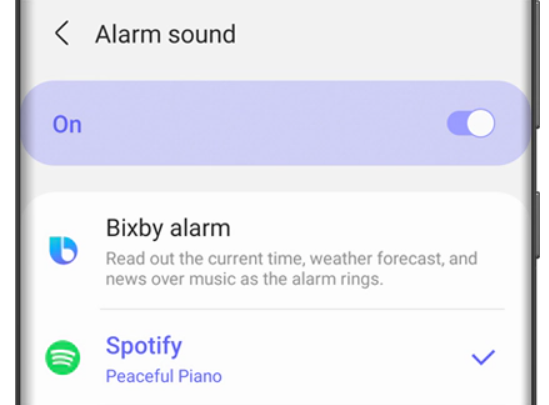
Observação: a integração do Spotify está disponível apenas em dispositivos com One UI 3 ou posterior.
Tópicos relacionados: Como reproduzir músicas do Spotify no Galaxy Watch?
Q3: Por que meu aplicativo de despertador parou de funcionar com o Spotify?
Se os alarmes do Spotify para o aplicativo de relógio não funcionarem, você pode tentar essas correções aqui.
- Reinicie o seu telefone
- Redefinir aplicativo de relógio ou aplicativo Spotify
- Atualize o Spotify ou dispositivo móvel
- Limpar cache no Spotify
- Verifique sua rede
- Exclua e reinstale o aplicativo Spotify ou aplicativo Clock
Resumo
Para usar o Spotify como iPhone de alarme gratuito, você pode utilizar o aplicativo Relógio e o Kello Alarm Clock. Para dispositivos Android, você também pode usar o aplicativo Relógio e o aplicativo SpotOn. Tudo isso é útil depois de usar AMusicSoft Spotify Music Converter, que é a ferramenta perfeita para baixar os arquivos de música em formatos suportados que podem ser acessados em vários dispositivos.
As pessoas também leram
- 3 melhores extensões do Spotify Chrome para baixar músicas gratuitamente
- Como baixar do Spotify Online
- Como obter contas gratuitas do Spotify Premium [formas de trabalho 100%]
- Dicas sobre como impedir o Spotify de adicionar músicas
- Como jogar Spotify na bicicleta Peloton [3 maneiras úteis]
- Tudo sobre como ouvir Spotify offline sem Premium no telefone
- Melhor maneira de baixar músicas do Spotify [Atualização de 2024]
- As músicas baixadas do Spotify usam dados? Guia de Audição Gratuito
Robert Fabry é um blogueiro fervoroso e um entusiasta que gosta de tecnologia, e talvez ele possa contagiá-lo compartilhando algumas dicas. Ele também é apaixonado por música e escreveu para a AMusicSoft sobre esses assuntos.